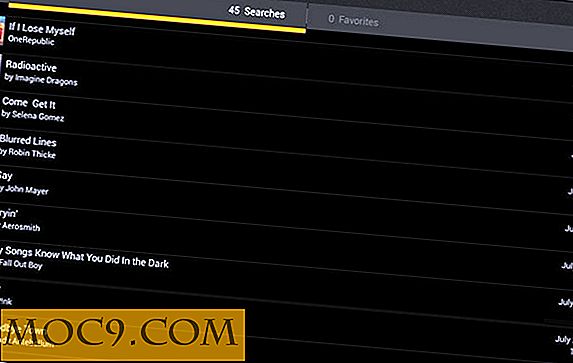Download lyd og videoer i høj kvalitet med 4K Video Downloader
Dette er en sponsoreret artikel og blev gjort mulig ved 4K Download, skaberne af 4K Video Downloader. Det egentlige indhold og meninger er den eneste opfattelse af forfatteren, der opretholder redaktionel uafhængighed, selv når en post er sponsoreret.
Leder du efter et nemt værktøj til at downloade lyd og videoer online lige fra dit skrivebord? Måske har du lyst til at downloade hele playlister fra YouTube, men ønskede ikke at bruge timer til at downloade hver video en efter en.
4K Video Downloader er en simpel applikation til Windows, Mac og Ubuntu, der kan gøre dette for dig med et par klik. I en nøddeskal kan du downloade højkvalitets video, lyd og undertekster fra en række onlinewebsites som YouTube og Soundcloud så hurtigt som din internetforbindelse vil tillade.
Til denne anmeldelse har jeg brugt Ubuntu-versionen.
Installation af 4K Video Downloader
Når du besøger 4K Video Downloader-webstedet, registreres det automatisk dit operativsystem og giver det rette downloadlink. For Ubuntu kunne jeg downloade en .deb fil.

Installation er meget hurtig, og ved åbning af programmet for første gang åbnes en "Tak" side som en ny fane i din browser.
Downloadning af YouTube-videoer og afspilningslister
At downloade videoer og afspilningslister fra YouTube er virkelig nemt - selv en begynder kan gøre det. For at downloade en YouTube-spilleliste, skal du gå til YouTube og finde noget, du vil downloade. I dette eksempel downloader jeg Make-Tech-enklere "PlayStation-spil" på YouTube.
Derefter kopieres linket, åbner 4K Video Downloader (hvis du ikke allerede har det) og klikker på knappen "Indsæt link" øverst til venstre i programvinduet.

4K Video Downloader genkender linket som en afspilningsliste og spørger, om du vil downloade hele afspilningslisten eller bare klippet.
Da linket, jeg valgte, var til en afspilningsliste, var jeg ikke sikker på, hvad "klip" det refererede til, så jeg først klikede på "Download Clip" for at se, hvad der ville ske. En fil blev analyseret, og et vindue dukkede op giver mig mulighed for at downloade et enkelt klip, som viste sig for at være den første video i afspilningslisten; Du kan downloade videoer i seks fælles opløsninger.

Hvis du klikker på "Download Playlist", vil den i stedet analysere hver video på afspilningslisten og bede dig om at downloade dem alle i stedet. Der er afkrydsningsfelter ud for hver video, så hvis der er nogle, som du ikke ønsker, kan du blot fjerne markeringen af dem. Du kan vælge MP4, MKV eller 3GP format. Du kan også vælge at downloade videoer eller bare hente lyden fra dem i stedet.

Der er tre videoformater: MP4, MKV og 3GP. Du kan også vælge at bare hente lyden fra dem i stedet, hvis du ikke vil have videooptagelsen. Hvis videoerne har undertekster, er der en boks, som du kan tjekke for at inkludere dem med din download samt en sprogboks, hvis der er andre versioner tilgængelige.
Sørg for, at du har det rette sted valgt nederst i vinduet, fordi når du først klikker på "Download", bliver de alle downloadet og gemt der.

Når det kommer til videokvaliteten, er jeg meget tilfreds med hvordan det ser ud og lyder på min computer. Jeg er også imponeret over, hvor hurtigt og glat hele processen er. Du ville tro det ville tage lidt tid at downloade en hel spilleliste, men det tog kun et øjeblik at gøre det.
Download fra andre kilder
Du kan også downloade lyd og videoer fra andre hjemmesider, herunder Facebook, Soundcloud, Vimeo, Flickr, Vevo, Tumblr og flere (lige voksne websteder). Alt du skal gøre er at kopiere medieforbindelsen og klikke på "Indsæt link". Igen registrerer 4K Video Downloader automatisk linket sammen med det tilhørende indhold.
For eksempel er her en gratis sang tilgængelig til download på Soundcloud, som jeg i stedet downloadede via 4K Video Downloader.

Da det er lyd, er der naturligvis forskellige kvalitetstyper: 128k, 256k, 320k og original. Du kan også vælge at downloade det i MP3, MP4 eller OGG format. Igen er alt hurtigt og nemt, da 4K Video Downloader gør det meste af arbejdet for dig.
Aktivér Smart Mode til hurtigere download
En cool ting om 4K Video Downloader er funktionen "Smart Mode". Med dette kan du downloade video (er) med et klik. Du vælger blot dit ønskede format, kvalitet og output katalog. Ved hjælp af denne info vil programmet anvende disse indstillinger til alle fremtidige downloads.

Bare tjek "Aktiver Smart Mode" boksen for at aktivere det, klik på "OK", og du er god at gå.

Næste gang du klikker på "Indsæt link" (f.eks. En YouTube-afspilningsliste), går du forbi det trin, hvor du vælger formatet, kvaliteten osv. I stedet begynder videoerne at downloades straks og gemmes på dit valgte sted .
Abonner på YouTube-kanaler
En anden cool funktion er evnen til at abonnere på YouTube-kanaler til automatisk download. Forestil dig at have videoer fra dine foretrukne YouTubers lige på din computer, snart efter at de er uploadet til YouTube. Hvis du vælger at gemme dem til en sky-tjeneste som Dropbox, kan du til og med få adgang til dem på din mobilenhed.

Selv om dette er en meget cool og imponerende funktion, kræver det en licens til 4K Video Downloader. Du bliver bedt om at aktivere softwaren til et mindre gebyr (i øjeblikket $ 9, 95 for en levetidslicens, som kan bruges på op til tre computere).

Jeg er ret billig, når det kommer til at købe software licenser, men det er en, jeg kan faktisk se mig splurging for.
Afsluttende tanker
4K Video Downloader er et frisk pust, når det kommer til at downloade videoer og lyd individuelt og i bulk. Det er virkelig nemt at bruge og fungerer også hurtigt for at levere resultater af høj kvalitet. Plus, alle dets funktioner er yderst nyttige, og der er ingen ekstra indsats nødvendig. Jeg kunne ikke være lykkeligere.
4K Video Downloader